今天和大家分享一下关于对win8系统删除自带的微软拼音输入法设置的方法,在使用win8系统的过程中经常不知道如何去对win8系统删除自带的微软拼音输入法进行设置,有什么好的办法去设置win8系统删除自带的微软拼音输入法呢?在这里小编教你只需要1.首先依次点击“开始”—“控制面板”—“时钟、语言和区域”选项; 2.在打开的界面中,切换到“键盘和语言”选项卡,然后点击“更改键盘”按钮;就搞定了。下面小编就给小伙伴们分享一下对win8系统删除自带的微软拼音输入法进行设置的详细步骤:
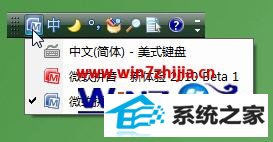
删除自带的微软拼音输入法的步骤:
1.首先依次点击“开始”—“控制面板”—“时钟、语言和区域”选项;
2.在打开的界面中,切换到“键盘和语言”选项卡,然后点击“更改键盘”按钮;
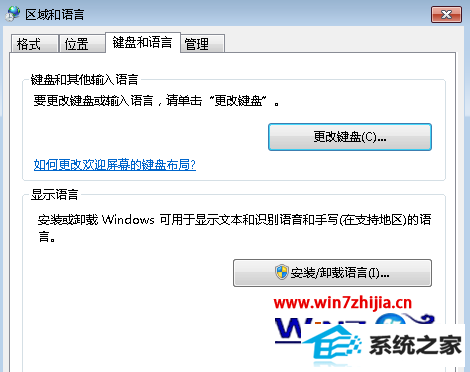
3.在文本服务和输入语言对话框“常规”选项中,找到“微软拼音输入法”点击右侧的“删除”按钮 ,最后确定即可。
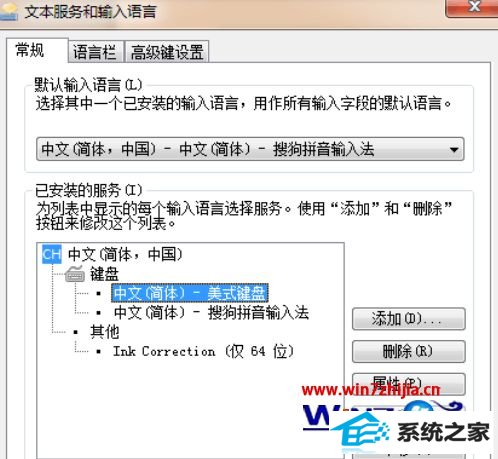
关于win8 64位旗舰版系统中删除自带的微软拼音输入法的方法就跟大家分享到这边了,如果你也不喜欢微软自带的拼音输入法的话,就可以通过上面的方法将其删除掉了,很简单吧。








